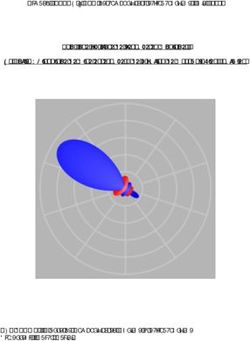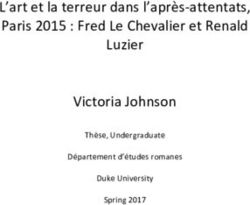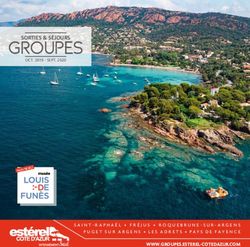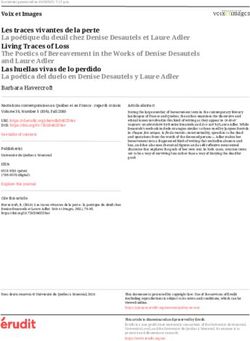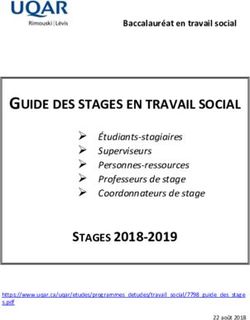Mode d'emploi www.philips.com/TVsupport - Coolblue
←
→
Transcription du contenu de la page
Si votre navigateur ne rend pas la page correctement, lisez s'il vous plaît le contenu de la page ci-dessous
Register your product and get support at 5000 series
www.philips.com/TVsupport
Mode d'emploi
24PFS5505
24PFS5525
24PFS5535
24PFS5605
24PFT5505
24PFT5525
32PFS5605
32PHS5505
32PHS5525
32PHT5505
32PHT5525
43PFS5505
43PFS5525
43PFT5505
43PFT5525Contenu
11.3 Réglages rapides et Configuration 42
1 Obtenir de l'aide 3 11.4 Tous les réglages 42
1.1 Identifier et enregistrer votre téléviseur 3
1.2 Aide et mode d'emploi du téléviseur 3 12 Environnement 50
1.3 Aide et mode d'emploi en ligne 3 12.1 Classe énergétique européenne 50
1.4 Service Consommateurs/Réparation 3 12.2 Fiche produit 50
12.3 Fin de vie 51
2 Logiciels 5
2.1 Mise à jour du logiciel 5 13 Spécificités 52
2.2 Version logiciel 5 13.1 Alimentation 52
13.2 Réception 52
3 Guide rapide 6 13.3 Résolution d'affichage 52
3.1 Télécommande 6 13.4 Résolution d'affichage : 53
3.2 Capteur infrarouge 7 13.5 Son 53
3.3 Bouton directionnel - Commandes locales (si 13.6 Multimédia 53
disponibles) 8 13.7 Connectivité 53
4 Installation 9 14 Dépannage 56
4.1 À propos de la sécurité 9 14.1 Conseils 56
4.2 Installation du téléviseur 9 14.2 Mise sous tension 56
4.3 Mise sous tension du téléviseur 11 14.3 Télécommande 56
5 Connexions 13 14.4 Chaînes 57
14.5 Image 57
5.1 Guide de connexion 13 14.6 Son 57
5.2 Antenne (téléviseurs séries 4503, 5503, 4304, 4354, 14.7 HDMI 58
4504, 5304) 13
14.8 USB 58
5.3 Antenne (téléviseurs séries 5505, 5525, 5535)
13
5.4 Satellite (si disponible) 13 15 Sécurité et entretien 59
5.5 Dispositif vidéo 14 15.1 Sécurité 59
5.6 Dispositif audio 17 15.2 Entretien de l'écran 60
5.7 Ordinateur 19 15.3 Conditions d'utilisation 60
5.8 CAM avec carte à puce - CI+ 20
5.9 Périphérique USB 21 16 Droits d'auteur 62
5.10 Réseau filaire - Freeview (le port réseau concerne 16.1 HDMI 62
les modèles britanniques uniquement) 22 16.2 Dolby Audio 62
16.3 DTS 2.0 + Digital Out ™ 62
6 Basculement entre les sources 24
16.4 Autres marques commerciales 62
6.1 Liste des sources 24
6.2 Renommer un appareil 24 17 Logiciel libre 63
17.1 Logiciel libre 63
7 Chaînes 25
17.2 Licence open source 63
7.1 À propos des chaînes et du changement de chaîne
25 Index 66
7.2 Installation des chaînes 25
7.3 Liste des chaînes 31
7.4 Sélection d'un filtre de chaîne 32
7.5 Chaînes favorites 32
8 Guide TV 35
8.1 Ce dont vous avez besoin 35
8.2 Utilisation du guide TV 35
9 Enregistrement et pause TV (Ne s'applique
pas aux modèles turcs) 37
9.1 Ce dont vous avez besoin 37
9.2 Enregistrement 37
9.3 Pause TV 38
10 Vidéos, photos et musique 40
10.1 À partir d'une prise USB 40
10.2 Photos 40
10.3 Vidéos 40
10.4 Musique 41
11 Ouverture du menu des réglages du
téléviseur 42
11.1 Présentation du menu Accueil 42
11.2 Menu Utilitaires 42
21 1.3
Obtenir de l'aide Aide et mode d'emploi en
ligne
1.1
Pour résoudre tout problème relatif à un téléviseur
Identifier et enregistrer votre Philips, vous pouvez consulter notre assistance en
téléviseur ligne. Vous pourrez sélectionner votre langue et
indiquer le numéro de référence du modèle.
Identifier votre téléviseur - Modèle de votre Accédez au site Web www.philips.com/TVsupport.
téléviseur et numéro de série du téléviseur
Sur le site d'assistance, vous trouverez le numéro de
Il est possible que l'on vous demande d'indiquer le téléphone de nos services dans votre pays, ainsi que
numéro de référence du modèle et le numéro de les réponses aux questions les plus fréquemment
série de votre téléviseur. Vous les trouverez sur posées (FAQ). Dans certains pays, vous pouvez
l'étiquette de l'emballage ou sur l'étiquette située au discuter avec l'un de nos collaborateurs et lui poser
dos ou en dessous du téléviseur. directement votre question ou envoyer une question
par mail.
Enregistrer votre téléviseur Vous pouvez télécharger le nouveau logiciel du
Inscrivez votre téléviseur en ligne pour bénéficier de téléviseur ou le manuel afin de le consulter sur votre
nombreux avantages : assistance complète (y ordinateur.
compris des téléchargements), accès privilégié aux Pour plus d'informations sur le dépannage ou les
informations sur les nouveaux produits, remises et réponses aux questions les plus fréquemment posées
offres exclusives, possibilité de gagner des prix et (FAQ)...
même de participer à des enquêtes spéciales
concernant nos prochaines nouveautés. Accédez à la
page http://philips-tvconsumercare.kxondemand.co
Accédez au site Web www.philips.com/TVsupport m/portal/fr/ModelSelect
Aide du téléviseur sur votre tablette, smartphone ou
1.2
ordinateur
Aide et mode d'emploi du Pour exécuter de longues séquences d'instructions
plus facilement, vous pouvez télécharger l'aide du
téléviseur téléviseur au format PDF et la consulter sur votre
smartphone, votre tablette ou votre ordinateur. Vous
Appuyez sur Paramètres > Aide
pouvez également imprimer la page d'aide
Dans le menu Aide, vous trouverez non seulement correspondante sur votre ordinateur.
des informations sur la mise à jour logicielle et la Pour télécharger l'aide (mode d'emploi), rendez-vous
restauration des paramètres par défaut du téléviseur, sur le site Web www.philips.com/TVsupport
mais vous pourrez également y consulter le mode
d'emploi.
1.4
- Mise à jour du logiciel : vérifie les mises à jour
logicielles disponibles. Service
- Mode d'emploi : fournit des informations sur le
téléviseur.
Consommateurs/Réparation
- Dépannage : fournit des réponses aux questions Si vous avez besoin d'une assistance ou d'une
les plus fréquemment posées. réparation, vous pouvez appeler le Service
- Réglages usine : permet de rétablir les réglages Consommateurs de votre pays. Nos ingénieurs se
d'usine. chargeront des réparations, si nécessaire.
- Réinstaller le téléviseur : permet d'effectuer une Recherchez le numéro de téléphone dans la
réinstallation complète du téléviseur. documentation imprimée fournie avec le téléviseur.
Ou accédez à notre
- Informations de contact : affiche le numéro de site Web www.philips.com/TVsupport, puis
téléphone ou l'adresse Web pour votre pays ou sélectionnez votre pays si nécessaire.
région.
Numéro de modèle et numéro de série du
téléviseur
3Il est possible que l'on vous demande d'indiquer le
numéro de référence du modèle et le numéro de
série de votre téléviseur. Vous les trouverez sur
l'étiquette de l'emballage ou sur l'étiquette située au
dos ou en dessous du téléviseur.
Avertissement
N'essayez pas de réparer le téléviseur vous-même.
Vous pourriez vous blesser grièvement, causer des
dommages irréparables ou entraîner l'annulation de
la garantie de votre téléviseur.
42
Rechercher les mises à jour OAD
Logiciels (Over-the-air Download)
Effectuez un balayage pour rechercher une mise à
2.1
jour OAD du logiciel.
Mise à jour du logiciel (Maison) > Paramètres > Mise à jour du
logiciel > Rechercher les mises à jour OAD.
Recherche des mises à jour * La disponibilité des mises à jour OAD dépend de
votre pays.
(Maison) > Paramètres > Mise à jour du
logiciel > Rechercher mises à jour.
Vous aurez besoin d'un ordinateur ainsi que d'une clé 2.2
USB pour télécharger le logiciel sur le téléviseur.
Utilisez une clé USB dotée de 256 Mo d'espace libre. Version logiciel
Veillez à désactiver la protection en écriture.
Pour vérifier la version du logiciel actuel du
1. Démarrage de la mise à jour sur le téléviseur téléviseur…
- (Maison) > Paramètres > Mise à jour du
logiciel > Rechercher mises à jour. (Accueil) > Réglages > Mise à jour du
logiciel > Info logiciel actuel
2. Identification du téléviseur
- Insérez la clé USB dans l'un des ports USB du
téléviseur.
Sélectionnez Démarrer, puis appuyez sur OK. Un
fichier d'identification est enregistré sur la clé USB.
3. Téléchargement du logiciel du téléviseur
- Insérez la clé USB dans votre ordinateur.
- Recherchez le fichier update.htm sur la clé USB,
puis cliquez deux fois dessus.
- Cliquez sur Envoyer l'ID.
- Sélectionnez votre région
- Si un nouveau logiciel est disponible, téléchargez le
fichier .zip.
Après le téléchargement, décompressez le fichier et
copiez le fichier autorun.upg sur la clé USB.
4. Mise à jour du logiciel du téléviseur
- Insérez à nouveau la clé USB dans le téléviseur. La
mise à jour démarre automatiquement.
Le téléviseur s'éteint pendant 10 secondes, puis se
rallume. Veuillez patienter.
Interdictions. . .
- de retirer la clé USB du téléviseur
Si une coupure de courant a lieu lors de la mise à jour,
ne débranchez pas la clé USB du téléviseur. La mise
à jour reprendra une fois le courant rétabli.
Mises à jour locales
Destiné aux revendeurs et utilisateurs expérimentés…
(Maison) > Paramètres > Mise à jour du
logiciel > Mises à jour locales.
53
Présentation des touches
Guide rapide Haut
3.1
Télécommande
Piles et nettoyage
Remplacement des piles
Si le téléviseur ne répond pas à une pression sur une
touche de la télécommande, il est possible que les
piles soient vides.
Pour remplacer les piles, ouvrez le compartiment à
piles à l'arrière de la télécommande. 1. En veille / Marche
1. Faites glisser le couvercle du compartiment à piles Permet d'allumer le téléviseur ou de passer en mode
dans la direction indiquée par la flèche. veille.
2. Remplacez les piles usagées par 2. Touches Lecture
2 piles AAA-R03-1,5 V . Veillez à faire correspondre - Lire , permet de lancer la lecture
les extrémités des piles avec les signes + et -. - Pause , permet de suspendre la lecture
- Stop , permet d'interrompre la lecture
- Arrière , permet de revenir en arrière
- Avance rapide , permet d'effectuer une avance
rapide
- Enregistrement , permet de commencer
l'enregistrement
* Les modèles turcs ne prennent pas en charge les
programmes Enregistrement et Pause TV.
3. TV GUIDE
Permet d'ouvrir ou de fermer le guide TV.
3. Repositionnez le couvercle du compartiment à
4. FORMAT
piles et faites-le glisser jusqu'à ce qu'il s'enclenche.
Permet d'ouvrir ou de fermer le menu Format
- Retirez les piles en cas d'inutilisation prolongée de d'image.
la télécommande.
5. SETUP
- Mettez les piles au rebut en toute sécurité en Permet d'ouvrir le menu Paramètres.
respectant les consignes de fin de vie.
Haut (pour les modèles turcs)
Nettoyage
Votre télécommande est dotée d'un revêtement
antirayure.
Nettoyez la télécommande à l'aide d'un chiffon doux
et humide. N'utilisez jamais de substances telles que
de l'alcool et des produits chimiques ou d'entretien
ménager sur la télécommande.
1. En veille / Marche
Permet d'allumer le téléviseur ou de passer en mode
veille.
2. Touches Lecture
6- Lire , permet de lancer la lecture 9. Flèches/touches de navigation
- Pause , permet de suspendre la lecture Permettent de naviguer vers le haut, vers le bas, vers
- Stop , permet d'interrompre la lecture la gauche ou vers la droite.
- Arrière , permet de revenir en arrière
10. LIST
- Avance rapide , permet d'effectuer une avance
Permet d'ouvrir ou de fermer la liste des chaînes.
rapide
3. TV GUIDE
Permet d'ouvrir ou de fermer le guide TV. Dessous
4. Navigateur média
Permet d'ouvrir ou de fermer le menu Navigateur
média.
5. FORMAT
Permet d'ouvrir ou de fermer le menu Format
d'image.
6. SETUP
Permet d'ouvrir le menu Paramètres.
Moyennes
1. Muet
Permet de couper ou de rétablir le son.
2. Volume
Permet de régler le niveau sonore.
3. Touches numérotées
Permettent de sélectionner directement une chaîne.
4. SUBTITLE
Permet d'activer ou de désactiver les sous-titres ou
de les laisser s'activer de façon automatique.
5. Chaîne
1. HOME Permet de passer à la chaîne suivante ou précédente
Permet d'ouvrir ou de fermer le menu Maison. dans la liste des chaînes. Permet d'accéder à la page
2. SOURCES suivante ou à la page précédente du texte/télétexte.
Permet d'ouvrir ou de fermer le menu Sources (liste Permet de démarrer le chapitre suivant ou précédent
des périphériques connectés). sur un disque.
3. Touches de couleur 6. TEXT
Les fonctions des touches sont indiquées à l'écran. Permet d'ouvrir ou de fermer le texte/télétexte.
4. INFO
Permet d'ouvrir ou de fermer les informations sur les 3.2
programmes.
5. BACK
Capteur infrarouge
Permet de revenir à la chaîne précédente. Le téléviseur peut recevoir les commandes d'une
Permet de fermer un menu sans modifier de réglage. télécommande utilisant l'infrarouge (IR). Si vous
6. EXIT utilisez une telle télécommande, veillez à toujours
Permet de revenir au mode normal de télévision. diriger la télécommande vers le capteur infrarouge
situé sur la face avant du téléviseur.
7. OPTIONS
Permet d'ouvrir ou de fermer le menu Options.
8. Touche OK
Permet de confirmer une sélection ou un réglage.
7 Avertissement
Ne placez aucun objet devant le capteur infrarouge
du téléviseur ; cela pourrait bloquer le signal
infrarouge.
3.3
Bouton directionnel -
Commandes locales (si
disponibles)
Bouton directionnel - Commandes locales
Si vous avez perdu la télécommande ou si les piles
sont épuisées, vous pouvez toujours effectuer
quelques opérations de base du téléviseur.
Pour ouvrir le menu principal…
1. Lorsque le téléviseur est allumé, appuyez sur la
touche directionnelle à l'arrière du téléviseur pour
afficher le menu principal.
2. Appuyez sur la touche gauche ou droite pour
sélectionner Volume, Chaîne
ou Sources.
Appuyez sur le haut ou le bas pour régler le volume
ou passer à la chaîne suivante ou précédente.
Appuyez sur le haut ou le bas pour parcourir la liste
des sources, y compris la sélection de tuner.
Le menu disparaît automatiquement.
84
Support TV
Installation Vous trouverez les instructions de montage du
support TV dans le guide de démarrage rapide fourni
4.1 avec le téléviseur. En cas de perte de ce guide, vous
pouvez le télécharger sur le site www.philips.com.
À propos de la sécurité
Munissez-vous de la référence de votre téléviseur
Lisez les instructions de sécurité avant d'utiliser le pour rechercher et télécharger le guide de
téléviseur. démarrage rapide correspondant.
Pour consulter les instructions, dans le Mode
d'emploi, reportez-vous au chapitre Sécurité et
entretien. Fixation murale
Téléviseurs séries 4304, 4354
4.2
Votre téléviseur peut s'adapter sur un support mural
Installation du téléviseur conforme à la norme VESA (non fourni).
Utilisez le code VESA suivant lors de l'achat du
Conseils de placement support mural. . .
- Positionnez le téléviseur de sorte qu'il ne soit pas
exposé aux rayons directs du soleil.
- Placez le téléviseur à une distance maximale de
15 cm du mur.
- Pour obtenir la distance de visualisation idéale,
multipliez la diagonale de l'écran par 3. Lorsque vous
êtes assis, vos yeux doivent être à la hauteur du
centre de l'écran.
- 24PHx43x4 - VESA MIS-F 75x75, M4 (minimum
10 mm, maximum 12 mm)
Préparation
Assurez-vous que les vis métalliques, qui servent à
monter le téléviseur sur le support compatible VESA,
s'enfoncent d'environ 10 mm à l'intérieur des douilles
filetées du téléviseur.
Attention
La fixation au mur du téléviseur exige des
compétences spéciales et ne doit être effectuée que
par du personnel qualifié. La fixation murale du
téléviseur doit respecter certaines normes de sécurité
Remarque : liées au poids du téléviseur. Avant de choisir
Veuillez éloigner le téléviseur des sources de l'emplacement de votre téléviseur, lisez également
poussière, telles que les poêles à combustion. Nous les consignes de sécurité.
vous conseillons de nettoyer la poussière TP Vision Europe B.V. décline toute responsabilité
régulièrement pour éviter qu'elle ne pénètre dans le en cas de montage inadéquat, d'accident ou de
téléviseur. blessures lors du montage.
Téléviseurs séries 4504, 4503
Votre téléviseur peut s'adapter sur un support mural
conforme à la norme VESA (non fourni).
Utilisez le code VESA suivant lors de l'achat du
support mural. . .
9compétences spéciales et ne doit être effectuée que
par du personnel qualifié. La fixation murale du
téléviseur doit respecter certaines normes de sécurité
liées au poids du téléviseur. Avant de choisir
l'emplacement de votre téléviseur, lisez également
les consignes de sécurité.
TP Vision Europe B.V. décline toute responsabilité
en cas de montage inadéquat, d'accident ou de
blessures lors du montage.
- 32PHx450x - VESA MIS-F 100, M6 (minimum
12 mm, maximum 16 mm) Téléviseur série 5503
Préparation Votre téléviseur peut s'adapter sur un support mural
Assurez-vous que les vis métalliques, qui servent à conforme à la norme VESA (non fourni).
monter le téléviseur sur le support compatible VESA, Utilisez le code VESA suivant lors de l'achat du
s'enfoncent d'environ 10 mm à l'intérieur des douilles support mural. . .
filetées du téléviseur.
Attention
La fixation au mur du téléviseur exige des
compétences spéciales et ne doit être effectuée que
par du personnel qualifié. La fixation murale du
téléviseur doit respecter certaines normes de sécurité
liées au poids du téléviseur. Avant de choisir
l'emplacement de votre téléviseur, lisez également
les consignes de sécurité.
TP Vision Europe B.V. décline toute responsabilité - 43PFx5503 - VESA MIS-F 200x100, M6 (minimum
en cas de montage inadéquat, d'accident ou de 9 mm, maximum 11 mm)
blessures lors du montage.
Préparation
Assurez-vous que les vis métalliques, qui servent à
Téléviseur série 5304 monter le téléviseur sur le support compatible VESA,
s'enfoncent d'environ 10 mm à l'intérieur des douilles
Votre téléviseur peut s'adapter sur un support mural filetées du téléviseur.
conforme à la norme VESA (non fourni).
Utilisez le code VESA suivant lors de l'achat du Attention
support mural. . .
La fixation au mur du téléviseur exige des
compétences spéciales et ne doit être effectuée que
par du personnel qualifié. La fixation murale du
téléviseur doit respecter certaines normes de sécurité
liées au poids du téléviseur. Avant de choisir
l'emplacement de votre téléviseur, lisez également
les consignes de sécurité.
TP Vision Europe B.V. décline toute responsabilité
en cas de montage inadéquat, d'accident ou de
blessures lors du montage.
- 22PFS5304 - VESA MIS-F 75x75, M4 (minimum
8 mm, maximum 8 mm) Téléviseurs séries 5505, 5525, 5535
Préparation Votre téléviseur peut s'adapter sur un support mural
Assurez-vous que les vis métalliques, qui servent à conforme à la norme VESA (non fourni).
monter le téléviseur sur le support compatible VESA, Utilisez le code VESA suivant lors de l'achat du
s'enfoncent d'environ 10 mm à l'intérieur des douilles support mural. . .
filetées du téléviseur.
Attention
La fixation au mur du téléviseur exige des
104.3
Mise sous tension du
téléviseur
Raccordement du cordon
d'alimentation
- Branchez le câble d'alimentation sur la
- 24PFx55x5 - VESA MIS-F 75x75, M4 (minimum prise POWER située à l'arrière du téléviseur.
8 mm, maximum 10 mm) - Assurez-vous que le câble d'alimentation est
- 32PHx55x5 - VESA MIS-F 100, M6 (minimum connecté fermement à la prise.
12 mm, maximum 16 mm) - Veillez à ce que la fiche du câble d'alimentation
- 43PFx55x5 - VESA MIS-F 200x100, M6 (minimum insérée dans la prise secteur soit accessible en
8 mm, maximum 10 mm) permanence.
- Lorsque vous débranchez le câble d'alimentation,
Préparation tirez toujours sur la fiche, et non sur le câble.
Assurez-vous que les vis métalliques, qui servent à Pour les modèles 32" ou supérieurs
monter le téléviseur sur le support compatible VESA,
s'enfoncent d'environ 10 mm à l'intérieur des douilles
filetées du téléviseur.
Remarque
Si vous possédez le modèle 24 pouces, assurez-vous
que le socle ou le support de montage le plus grand
n'interfère pas avec le cordon d'alimentation.
Écrans 22/24"
Attention
La fixation au mur du téléviseur exige des
compétences spéciales et ne doit être effectuée que
par du personnel qualifié. La fixation murale du
téléviseur doit respecter certaines normes de sécurité
liées au poids du téléviseur. Avant de choisir
l'emplacement de votre téléviseur, lisez également
les consignes de sécurité.
TP Vision Europe B.V. décline toute responsabilité
en cas de montage inadéquat, d'accident ou de
blessures lors du montage.
Pour 24PFS5535
11Bien que la consommation d'énergie de ce téléviseur
soit très faible en mode veille, il est préférable de
débrancher le cordon d'alimentation pour
économiser l'énergie si vous n'utilisez pas le
téléviseur pendant une période prolongée.
Allumer ou mettre en veille
Avant d'allumer le téléviseur, assurez-vous que vous
avez branché l'alimentation secteur dans la
prise POWER à l'arrière du téléviseur.
Mise sous tension
Appuyez sur le bouton d'alimentation (si disponible)
situé sur le côté ou à l'arrière du téléviseur. Vous
pouvez également appuyer sur la touche de la
télécommande.
Activation du mode de veille
Pour mettre le téléviseur en veille, appuyez sur la
touche de la télécommande.
Pour mettre le téléviseur totalement hors tension,
débranchez la fiche d'alimentation.
Lorsque vous débranchez la fiche d'alimentation, tirez
toujours sur la fiche, pas sur le câble. Assurez-vous de
disposer à tout moment d'un accès dégagé à la fiche
électrique, au cordon d'alimentation et à la prise
secteur.
125 Écrans 22/24"
Connexions
5.1
Guide de connexion
Connectez toujours un périphérique au téléviseur
avec la meilleure qualité de connexion disponible.
Utilisez également des câbles de bonne qualité afin
de garantir un bon transfert des images et du son.
Lorsque vous connectez un appareil, le téléviseur
reconnaît son type et lui attribue un nom
approprié. Vous pouvez modifier le nom si vous le
souhaitez. Si un nom approprié a été défini pour un
appareil, le téléviseur applique automatiquement les
paramètres TV adaptés lorsque vous basculez sur cet
appareil dans le menu Sources.
5.2
Antenne (téléviseurs * Le port réseau concerne les modèles britanniques
uniquement
séries 4503, 5503, 4304, ** Le port satellite est réservé aux séries xxPxSxxxx
4354, 4504, 5304)
Insérez fermement la prise de l'antenne dans la 5.3
prise Antenna située à l'arrière du téléviseur.
Antenne (téléviseurs
Vous pouvez connecter votre propre antenne ou un
signal d'antenne d'un système de distribution séries 5505, 5525, 5535)
d'antenne. Utilisez un câble coaxial IEC de 75 ohms
avec connecteur d'antenne RF. Insérez fermement la prise de l'antenne dans la
prise Antenna située à l'arrière du téléviseur.
Utilisez cette connexion d'antenne pour les signaux
d'entrée DVB-T et DVB-C. Vous pouvez connecter votre propre antenne ou un
signal d'antenne d'un système de distribution
Pour les modèles 32" ou supérieurs d'antenne. Utilisez un câble coaxial IEC de 75 ohms
avec connecteur d'antenne RF.
Utilisez cette connexion d'antenne pour les signaux
d'entrée DVB-T et DVB-C.
135.4
Satellite (si disponible)
Reliez la prise satellite de type F à la prise
satellite SAT située à l'arrière du téléviseur.
Pour les modèles 32" ou supérieurs (séries 4503,
4504, 5503)
Pour les modèles 24" (séries 5505, 5525, 5535)
Pour les modèles 22"/24" (séries 4304, 4354, 5304)
* Le port réseau concerne les modèles britanniques
uniquement
5.5
Dispositif vidéo
HDMI (téléviseurs séries 4503, 5503,
4304, 4354, 4504, 5304)
Pour un transfert optimal des signaux, utilisez un
câble HDMI haute vitesse de moins de 5 m.
Pour les modèles 32" ou supérieurs (séries 5505,
5525)
14* Le port réseau concerne les modèles britanniques
uniquement
** Le port satellite est réservé aux séries xxPxSxxxx
Protection contre la copie Écrans 24"
Les câbles HDMI prennent en charge la norme HDCP
(High-Bandwidth Digital Contents Protection). La
HDCP est un signal de protection contre la copie
empêchant la copie des contenus de DVD ou disques
Blu-ray. Elle est également appelée DRM (Digital
Rights Management).
HDMI (téléviseurs séries 5505, 5525,
5535)
Pour un transfert optimal des signaux, utilisez un
câble HDMI haute vitesse de moins de 5 m.
Pour les modèles 32" ou supérieurs
* Le port réseau concerne les modèles britanniques
uniquement
** Le port satellite est réservé aux séries xxPxSxxxx
Protection contre la copie
Les câbles HDMI prennent en charge la norme HDCP
(High-Bandwidth Digital Contents Protection). La
HDCP est un signal de protection contre la copie
empêchant la copie des contenus de DVD ou disques
Blu-ray. Elle est également appelée DRM (Digital
Rights Management).
15HDMI - DVI (téléviseurs séries 4304,
4354, 5304)
Si vous possédez un appareil qui dispose uniquement
d'une prise DVI, vous pouvez connecter l'appareil à
la prise HDMI 2 à l'aide d'un adaptateur DVI-HDMI.
Si votre appareil dispose uniquement d'une prise DVI,
utilisez un adaptateur DVI-HDMI. Utilisez la prise
HDMI 2 et ajoutez un câble audio G/D (mini-jack
3,5 mm) à la prise Audio In située à l'arrière du
téléviseur pour le son.
Écrans 22/24"
* Le port réseau concerne les modèles britanniques
uniquement
** Le port satellite est réservé aux séries xxPxSxxxx
Connexion HDMI CEC - EasyLink
Les périphériques compatibles HDMI CEC connectés
à votre téléviseur peuvent être commandés à l'aide
de la télécommande. L'option EasyLink HDMI CEC
doit être activée sur le téléviseur et le périphérique
connecté.
* Le port réseau concerne les modèles britanniques
uniquement
** Le port satellite est réservé aux séries xxPxSxxxx
HDMI - DVI (téléviseurs séries 5505,
5525, 5535)
Activer EasyLink
Si vous possédez un appareil qui dispose uniquement (Maison) > Paramètres > Paramètres
d'une prise DVI, vous pouvez connecter l'appareil à généraux > EasyLink > EasyLink > Marche
la prise HDMI 2 à l'aide d'un adaptateur DVI-HDMI.
Si votre appareil dispose uniquement d'une prise DVI,
utilisez un adaptateur DVI-HDMI. Utilisez la prise Utiliser des périphériques compatibles HDMI CEC à
HDMI 2 et ajoutez un câble audio G/D (mini-jack l'aide de la télécommande
3,5 mm) à la prise Audio In située à l'arrière du
(Maison) > Paramètres > Paramètres
téléviseur pour le son.
généraux > EasyLink >
Écrans 24" Télécommande EasyLink > Marche
Remarque :
- Il se peut qu'EasyLink ne fonctionne pas avec les
périphériques d'autres marques.
- Le nom donné à la fonctionnalité HDMI CEC peut
16varier en fonction de la marque. En voici quelques supplémentaire pour la transmission du son
exemples : Anynet, Aquos Link, Bravia Theatre Sync, accompagnant l'image TV vers le Home Cinéma. La
Kuro Link, Simplink et Viera Link. Toutes les marques connexion HDMI ARC combine les deux signaux.
ne sont pas pleinement compatibles avec EasyLink.
Les marques HDMI CEC données en exemple sont la
propriété de leur détenteur respectif.
Sortie audio numérique (téléviseurs
séries 4503, 5503, 4304, 4354, 4504,
SCART (si disponible) 5304)
SCART (péritel) est une connexion de bonne qualité. La sortie audio optique est une connexion audio de
haute qualité.
Elle peut être utilisée pour les signaux vidéo CVBS et
RVB, mais pas pour les signaux TV haute définition Cette connexion optique peut prendre en charge des
(HD). La connexion péritel combine les signaux vidéo canaux audio 5 enceintes. Si votre périphérique,
et audio. Elle prend également en charge la généralement un système Home Cinéma, n'est pas
lecture NTSC. pourvu de prise HDMI ARC, vous pouvez utiliser
l'entrée audio optique du système Home Cinéma. La
Pour les téléviseurs séries 4503, 5503, 4304, 4354, sortie audio optique enverra le son du téléviseur vers
4504, 5304 le système Home Cinéma.
* Le port réseau concerne les modèles britanniques
uniquement
* Le port réseau concerne les modèles britanniques
** Le port satellite est réservé aux séries xxPxSxxxx
uniquement
** Le port satellite est réservé aux séries xxPxSxxxx
Sortie audio numérique (téléviseurs
5.6 séries 5505, 5525, 5535)
Dispositif audio La sortie audio optique est une connexion audio de
haute qualité.
HDMI ARC Cette connexion optique peut prendre en charge des
canaux audio 5 enceintes. Si votre périphérique,
Seule la prise HDMI 1 du téléviseur est dotée de la
généralement un système Home Cinéma, n'est pas
fonctionnalité HDMI ARC (Audio Return Channel).
pourvu de prise HDMI ARC, vous pouvez utiliser
Si le périphérique, généralement un système l'entrée audio optique du système Home Cinéma. La
Home Cinéma, est également pourvu d'une prise sortie audio optique enverra le son du téléviseur vers
HDMI ARC, connectez-le à la prise HDMI 1 de ce le système Home Cinéma.
téléviseur. Avec la connexion HDMI ARC, vous n'avez
Pour les modèles 32" ou supérieurs
pas besoin de connecter de câble audio
17Casque (téléviseurs séries 5505,
5525, 5535)
Vous pouvez connecter un casque à la prise
située sur le côté du téléviseur. Il s'agit d'une prise
mini-jack 3,5 mm. Vous pouvez régler le volume du
casque séparément.
Écrans 24"
Pour les modèles 32" ou supérieurs
Écrans 24"
* Le port réseau concerne les modèles britanniques
uniquement
** Le port satellite est réservé aux séries xxPxSxxxx
Casque (téléviseurs séries 4503,
5503, 4304, 4354, 4504, 5304)
Vous pouvez connecter un casque à la prise
située sur le côté du téléviseur. Il s'agit d'une prise
mini-jack 3,5 mm. Vous pouvez régler le volume du
casque séparément.
* Le port réseau concerne les modèles britanniques
18uniquement Écrans 24"
** Le port satellite est réservé aux séries xxPxSxxxx
5.7
Ordinateur
HDMI - DVI (téléviseurs séries 4304,
4354, 5304)
Si vous possédez un appareil qui dispose uniquement
d'une prise DVI, vous pouvez connecter l'appareil à
la prise HDMI 2 à l'aide d'un adaptateur DVI-HDMI.
Si votre appareil dispose uniquement d'une prise DVI,
utilisez un adaptateur DVI-HDMI. Utilisez la prise
HDMI 2 et ajoutez un câble audio G/D (mini-jack
3,5 mm) à la prise Audio In située à l'arrière du * Le port réseau concerne les modèles britanniques
téléviseur pour le son. uniquement
Écrans 22/24" ** Le port satellite est réservé aux séries xxPxSxxxx
VGA (si disponible)
Si votre appareil dispose uniquement d'une
prise VGA, utilisez un câble VGA. Utilisez une
prise VGA et ajoutez un câble audio G/D (mini-jack
3,5 mm) à la prise Audio In située à l'arrière du
téléviseur pour le son.
Pour les modèles 22"/24" (séries 4304, 4354, 5304)
* Le port réseau concerne les modèles britanniques
uniquement
** Le port satellite est réservé aux séries xxPxSxxxx
HDMI - DVI (téléviseurs séries 5505,
5525, 5535)
Si vous possédez un appareil qui dispose uniquement
d'une prise DVI, vous pouvez connecter l'appareil à
la prise HDMI 2 à l'aide d'un adaptateur DVI-HDMI.
Si votre appareil dispose uniquement d'une prise DVI, Pour les modèles 24" (séries 5505, 5525, 5535)
utilisez un adaptateur DVI-HDMI. Utilisez la prise
HDMI 2 et ajoutez un câble audio G/D (mini-jack
3,5 mm) à la prise Audio In située à l'arrière du
téléviseur pour le son.
19Carte à puce
Les opérateurs TV numériques fournissent un
module CI+ (Conditional Access Module - CAM),
accompagné d'une carte à puce, lorsque vous vous
* Le port réseau concerne les modèles britanniques abonnez à leurs programmes premium.
uniquement
Insérez la carte à puce dans le module CAM.
** Le port satellite est réservé aux séries xxPxSxxxx Reportez-vous aux instructions fournies par
l'opérateur.
Pour insérer le module CAM dans le téléviseur…
Paramètres idéaux
1. Le mode d'insertion adéquat est indiqué sur le
(Maison) > Paramètres > Image > module CAM. Une insertion incorrecte peut
Avancé > Ordinateur endommager le module CAM et le téléviseur.
2. Lorsque vous regardez l'arrière du téléviseur, la
face avant du module CAM face à vous, insérez
Réglez sur Marche pour régler le téléviseur sur le
délicatement le module CAM dans la
paramètre d'image le mieux adapté à une utilisation
fente COMMON INTERFACE.
comme écran d'ordinateur.
3. Poussez le module CAM aussi loin que possible.
* Disponibles uniquement pour les sources HDMI et Laissez-le dans la fente en permanence.
VGA.
Lorsque vous allumez le téléviseur, l'activation du
module CAM peut prendre quelques minutes. Si un
module CAM est inséré et l'abonnement payé (les
5.8
méthodes d'abonnement peuvent varier), vous
CAM avec carte à puce - CI+ pouvez regarder les chaînes cryptées prises en charge
par la carte à puce CAM.
À propos de CI+ Le module CAM et la carte à puce sont destinés
exclusivement à votre téléviseur. Si vous retirez le
Ce téléviseur prend en charge le module CI+. module CAM, vous ne pourrez plus regarder les
Avec CI+, vous pouvez regarder des programmes HD chaînes cryptées prises en charge par le
de haute qualité, tels que films et événements module CAM.
sportifs, proposés par les opérateurs TV numériques Pour les téléviseurs séries 4503, 5503, 4304, 4354,
de votre région. Ces programmes sont brouillés par 4504, 5304
l'opérateur TV et décryptés au moyen d'un
module CI+ prépayé.
Les opérateurs TV numériques fournissent un
module CI+ (Conditional Access Module - CAM),
accompagné d'une carte à puce, lorsque vous vous
abonnez à leurs programmes premium. Ceux-ci
présentent un niveau élevé de protection contre la
copie.
Contactez un opérateur de chaînes TV numériques
pour plus d'informations sur les conditions générales.
Pour les téléviseurs séries 5505, 5525, 5535
20Pour les téléviseurs séries 5505, 5525, 5535
Regarder des chaînes sur la carte à
puce
Vous pouvez regarder les chaînes qui sont installées à
partir de cartes CI/CAM.
1. Pendant que vous regardez la télévision, appuyez
sur la touche LIST pour ouvrir la liste des chaînes.
2. Sélectionnez : Liste des chaînes CI+ .
Définition des mots de passe et des Disque dur USB
codes PIN Si vous connectez un disque dur USB, vous pouvez
mettre en pause ou enregistrer une émission de
Sur certains modules CAM, vous devez saisir un télévision (émissions DVB ou similaires).
code PIN pour pouvoir regarder les chaînes. Lorsque
vous réglez le code PIN du module CAM, nous vous Espace disque minimum
recommandons d'utiliser le même code que pour - Pour mettre en pause une émission, vous avez
déverrouiller le téléviseur. besoin d'un disque dur compatible USB disposant de
Pour définir le code PIN du module CAM… 4 Go minimum d'espace disque.
- Pour mettre en pause et enregistrer une émission,
(Maison) > Paramètres > Verrouillage > CAM vous avez besoin de 32 Go minimum d'espace
PIN disque.
Pour pouvoir mettre en pause ou enregistrer une
5.9 émission, vous devez connecter et formater un disque
dur USB. Le formatage supprime tous les fichiers du
Périphérique USB disque dur USB.
* Les modèles turcs ne prennent pas en charge les
Clé USB programmes Enregistrement et Pause TV.
Vous pouvez afficher des photos, écouter de la Pour les téléviseurs séries 4503, 5503, 4304, 4354,
musique ou regarder des vidéos enregistrées sur une 4504, 5304
clé USB. Insérez une clé USB dans le port USB du
téléviseur lorsque celui-ci est allumé.
Le téléviseur détecte la clé et ouvre une fenêtre avec
la liste de son contenu.
Si la liste du contenu ne s'affiche pas
automatiquement, appuyez sur SOURCES et
sélectionnez USB.
Pour les téléviseurs séries 4503, 5503, 4304, 4354,
4504, 5304
21Pour les téléviseurs séries 5505, 5525, 5535
Avertissement
Connexion
Le disque dur USB est uniquement formaté pour ce
téléviseur, vous ne pouvez donc pas utiliser les Pour établir une connexion filaire…
enregistrements qui y sont stockés sur un autre 1. Connectez le routeur au téléviseur à l'aide d'un
téléviseur ou ordinateur. Ne copiez et ne modifiez pas câble réseau (câble Ethernet**).
les fichiers d'enregistrement du disque dur USB par le 2. Assurez-vous que le routeur est allumé.
biais d'une application informatique. Vous risqueriez 3. Appuyez sur (Maison) ,
d'endommager vos enregistrements. Lorsque vous sélectionnez Paramètres > Réseau et appuyez
formatez un autre disque dur USB, le contenu du sur (droite) pour accéder au menu.
précédent disque est perdu. Tout disque dur USB 4. Sélectionnez Connexion au réseau et appuyez
installé sur votre téléviseur doit être reformaté pour sur OK
pouvoir être utilisé avec un ordinateur. .5. Sélectionnez Filaire et appuyez sur OK. Le
téléviseur recherche constamment la connexion
réseau.
5.10 6. Un message s'affiche lorsque la connexion est
Réseau filaire - Freeview (le établie.
Si la connexion échoue, vous pouvez vérifier le
port réseau concerne les paramètre DHCP du routeur. Ce paramètre doit être
réglé sur Marche.
modèles britanniques
uniquement)
Connexion au réseau (téléviseurs séries 5505, 5525,
5535)
Réseau
Pour connecter le téléviseur à Internet, vous avez
À propos du réseau besoin d'un routeur réseau avec une connexion à
Internet.
Le port et les fonctionnalités réseau sont réservés au
streaming pour Freeview HD. Utilisez une connexion Internet haut débit (large
bande).
Pour les modèles 32" ou supérieurs
Connexion au réseau (téléviseurs séries 4503, 5503,
4304, 4354, 4504, 5304)
Pour connecter le téléviseur à Internet, vous avez
besoin d'un routeur réseau avec une connexion à
Internet.
Utilisez une connexion Internet haut débit (large
bande).
22 (Maison) > Paramètres > Réseau >
Configuration réseau
Si vous êtes un utilisateur avancé et souhaitez
installer votre réseau avec une adresse IP statique,
réglez le téléviseur sur IP statique .
Sélectionnez Configuration IP statique et
configurez la connexion. Vous pouvez régler le
numéro de l'Adresse IP , du Masque réseau, de
la Passerelle ou du DNS.
Écrans 24"
Connexion
Pour établir une connexion filaire…
1. Connectez le routeur au téléviseur à l'aide d'un
câble réseau (câble Ethernet**).
2. Assurez-vous que le routeur est allumé.
3. Appuyez sur (Maison) ,
sélectionnez Paramètres > Réseau et appuyez
sur (droite) pour accéder au menu.
4. Sélectionnez Connexion au réseau et appuyez
sur OK
.5. Sélectionnez Filaire et appuyez sur OK. Le
téléviseur recherche constamment la connexion
réseau.
6. Un message s'affiche lorsque la connexion est
établie.
Si la connexion échoue, vous pouvez vérifier le
paramètre DHCP du routeur. Ce paramètre doit être
réglé sur Marche.
Paramètres réseau
(Maison) > Paramètres > Réseau > Afficher les
paramètres réseau
Vous pouvez voir tous les paramètres réseau en cours
ici. Les adresses IP et MAC, la puissance du signal, la
vitesse, la méthode de chiffrement, etc.
236
Basculement entre
les sources
6.1
Liste des sources
- Pour ouvrir le menu Sources, appuyez
sur SOURCES .
- Pour basculer vers un périphérique connecté,
sélectionnez le périphérique à l'aide des
flèches (haut) ou (bas) et appuyez sur OK.
- Pour fermer le menu Sources sans basculer vers un
périphérique, appuyez à nouveau sur SOURCES.
6.2
Renommer un appareil
- Seules les sources HDMI, VGA (si disponible),
SCART (si disponible) peuvent être renommées. Vous
pouvez également remplacer leurs icônes.
1. Appuyez sur SOURCES , puis sélectionnez
HDMI ou VGA (si disponible).
2. Appuyez sur Modifier, puis sur OK.
3. Sélectionnez l'une des icônes et appuyez sur OK.
Le nom prédéfini apparaîtra dans le champ de saisie.
4. Sélectionnez Renommer, puis saisissez le nouveau
nom à l'aide du clavier virtuel.
- Appuyez sur la touche (rouge) pour saisir des
minuscules
- Appuyez sur la touche (verte) pour saisir des
majuscules
- Appuyez sur la touche (jaune) pour saisir des
chiffres et des symboles
- Appuyez sur la touche (bleue) pour supprimer
un caractère
5. Sélectionnez Terminé une fois la modification
terminée.
247 7.2
Chaînes Installation des chaînes
7.1 Antenne et câble
À propos des chaînes et du Recherche manuelle de chaînes et paramétrages des
chaînes
changement de chaîne
Recherche de chaînes
Visionnage des chaînes de télévision
Mise à jour de la liste des chaînes existante
- Appuyez sur . Le téléviseur diffuse la dernière
chaîne regardée. (Accueil) > Réglages > Installation
- Appuyez sur (Maison) > Chaînes et appuyez antenne/câble > Rechercher chaînes > Mise à jour
sur OK. chaînes
- Appuyez sur + ou - pour changer de
chaîne.
- Si vous connaissez le numéro de la chaîne, saisissez- Réinstallation de l'ensemble des chaînes
le à l'aide des touches numérotées. Appuyez
sur OK après avoir saisi le numéro pour changer de (Home) > Réglages > Installation
chaîne. antenne/câble > Rechercher chaînes > Réinstaller
- Pour revenir à la dernière chaîne sélectionnée, les chaînes
appuyez sur BACK . 1. Sélectionnez le pays où vous vous trouvez
actuellement et appuyez sur OK.
Pour passer à une chaîne d'une liste de chaînes
2. Sélectionnez Antenne (DVB-T) ou Câble (DVB-
- Pendant que vous regardez la télévision, appuyez C), puis choisissez un élément à réinstaller.
sur LIST pour ouvrir la liste des chaînes. 3. Sélectionnez Chaînes numériques et
- La liste des chaînes peut comporter plusieurs pages analogiques, Chaînes numériques
de chaînes. Pour afficher la page suivante ou uniquement ou Chaînes analogiques uniquement.
précédente, appuyez sur + ou -. 4. Sélectionnez Démarrer et appuyez sur OK pour
- Pour fermer la liste des chaînes sans changer de mettre à jour les chaînes. Cela peut prendre quelques
chaîne, appuyez de nouveau sur LIST . minutes.
Icônes de chaînes
Après une Mise à jour automatique des chaînes de la Réglage des Chaînes
liste des chaînes, les chaînes nouvellement trouvées
sont marquées d'une (étoile). (Home) > Réglages > Installation
Si vous verrouillez une chaîne, elle sera marquée antenne/câble > Rechercher chaînes > Réinstaller
d'un (verrouillage). les chaînes
1. Sélectionnez le pays où vous vous trouvez
Chaînes radio
actuellement et appuyez sur OK.
Si la diffusion numérique est disponible, les stations 2. Sélectionnez Antenne (DVB-T) ou Câble (DVB-
de radio numériques sont automatiquement intégrées C), puis choisissez un élément à réinstaller.
à l'installation. Pour sélectionner une station de radio, 3. Sélectionnez Chaînes numériques et
procédez de la même manière que pour une chaîne analogiques, Chaînes numériques
de télévision. uniquement ou Chaînes analogiques uniquement.
Ce téléviseur prend en charge la norme DVB pour la 4. Sélectionnez Paramètres et appuyez sur OK.
télévision numérique. Le téléviseur risque de ne pas 5. Appuyez sur la touche (rouge) pour rétablir les
fonctionner correctement avec certains opérateurs de paramètres par défaut ou sur (vert) une fois les
télévision numérique, et donc de ne pas respecter réglages terminés.
l'intégralité des exigences standard. Balayage fréquence
Sélectionnez la méthode de recherche de chaînes.
- Rapide : sélectionnez la méthode de balayage
rapide et utilisez les paramètres prédéfinis employés
par la plupart des opérateurs de votre pays.
- Complète : si cette méthode ne permet pas
d'installer des chaînes ou si certaines chaînes sont
manquantes, vous pouvez sélectionner la méthode
25de balayage Complet. Avec cette méthode, la chaînes Tout, mais également dans la liste Nouv.
recherche et l'installation de chaînes sont plus chaînes. Les chaînes vides sont supprimées.
longues. Si de nouvelles chaînes sont détectées ou si des
- Avancée : si vous avez reçu une valeur de chaînes sont mises à jour ou supprimées, un message
fréquence réseau spécifique pour rechercher des s'affiche sur le téléviseur au démarrage. Le téléviseur
chaînes, sélectionnez Avancé. doit être en mode veille pour mettre à jour les chaînes
automatiquement.
Mode fréquence réseau
Si vous souhaitez utiliser la
méthode Rapide dans Balayage de
fréquence pour rechercher des chaînes, Message de mise à jour de chaînes
sélectionnez Auto. Le téléviseur utilisera l'une des
(Accueil) > Réglages > Installation
fréquences réseau prédéfinies (ou HC - homing
antenne/câble > Message de mise à jour de chaînes
channel) employées par la plupart des opérateurs de
votre pays. Si de nouvelles chaînes sont détectées ou si des
Si vous avez reçu une valeur de fréquence réseau chaînes sont mise à jour ou supprimées, un message
spécifique pour rechercher des chaînes, sélectionnez s'affiche sur le téléviseur au démarrage. Pour éviter
Manuel. que ce message s'affiche après chaque mise à jour
des chaînes, vous pouvez le désactiver.
Fréquence réseau
Si le Mode fréquence réseau est réglé sur Manuel,
vous pouvez introduire ici la valeur de fréquence
réseau que vous avez reçue de votre opérateur. Pour Numérique : test de réception
saisir la valeur, utilisez les touches numérotées.
(Accueil) > Réglages > Installation
Mode débit symbole antenne/câble > Numérique : test de réception
Si votre opérateur ne vous a pas fourni une valeur
La fréquence numérique s'affiche pour cette chaîne.
de débit symbole spécifique pour installer les
Si la réception est de mauvaise qualité, vous pouvez
chaînes TV, laissez le paramètre Mode débit
déplacer votre antenne. Pour vérifier à nouveau la
symbole sur Automatique.
qualité du signal de cette fréquence, sélectionnez
Si vous avez reçu une valeur de débit symbole
Recherche et appuyez sur OK.
spécifique, sélectionnez Manuel.
Pour saisir une fréquence numérique spécifique vous-
Symbole de Débit même, utilisez les touches numérotées de la
Si le paramètre Symbole Mode débit est réglé télécommande. Vous pouvez aussi sélectionner la
sur Manuel, vous pouvez saisir la valeur Symbole de fréquence, positionner les flèches sur un numéro
Débit à l'aide des touches numérotées. avec et et modifier le numéro avec et .
Pour vérifier la fréquence,
Libre / crypté
sélectionnez Recherche et appuyez sur OK.
Si vous avez un abonnement et un module de
contrôle d'accès (CAM) pour les services de TV Si vous utilisez le système DVB-C pour recevoir des
payante, sélectionnez Libre + crypté . Si vous n'avez chaînes, l'option Mode débit
pas d'abonnement pour les chaînes ou services symbole est disponible. Pour le Mode débit
de TV payante, vous pouvez sélectionner Chaînes symbole, sélectionnez Automatique, à moins que
libres uniquement. votre opérateur de câble ne vous ait fourni une valeur
de débit symbole spécifique. Pour saisir la valeur de
débit de symboles, sélectionnez Débit de symboles,
Recherche automatique de chaînes puis utilisez les touches numériques ou et .
(Accueil) > Réglages > Installation
antenne/câble > Mise à jour automatique des Analogique : Installation manuelle
chaînes
(Accueil) > Réglages > Installation
Si vous recevez des chaînes numériques, vous pouvez
antenne/câble > Analogique : Installation manuelle
configurer le téléviseur pour qu'il mette à jour
automatiquement la liste avec de nouvelles chaînes. Les chaînes TV analogiques peuvent être installées
une à une manuellement.
Vous pouvez aussi initier vous-même une mise à jour
des chaînes. Système
Pour configurer le système du téléviseur,
Mise à jour automatique des chaînes
sélectionnez Système.
Une fois par jour, à 6 heures, le téléviseur met à jour
Sélectionnez le pays ou la région où vous vous
les chaînes et enregistre les nouvelles chaînes. Les
trouvez actuellement et appuyez sur OK.
nouvelles chaînes sont enregistrées dans la liste des
26Vous pouvez aussi lire